Mailchimp es una herramienta poderosa que no solo te permite enviar correos electrónicos, sino que también fomenta un enfoque dirigido a tu público objetivo. Para optimizar la interacción con tu audiencia, es importante crear segmentos que representen diferentes grupos de tus contactos. En esta guía, aprenderás cómo definir y utilizar segmentos de manera efectiva en Mailchimp para planificar campañas dirigidas.
Principales conclusiones
- Los segmentos te ayudan a dividir tu audiencia en grupos específicos.
- Puedes crear segmentos basados en diferentes criterios, como direcciones de correo electrónico, ubicación o idioma.
- Las asignaciones automatizadas a segmentos facilitan la gestión de tu audiencia.
Guía paso a paso para crear segmentos
1. Navega a los Segmentos
Comienza abriendo tu audiencia en Mailchimp. Haz clic en "Segmentos" en la barra lateral izquierda. Allí encontrarás una visión general de tu audiencia, donde puedes crear y gestionar tus segmentos.
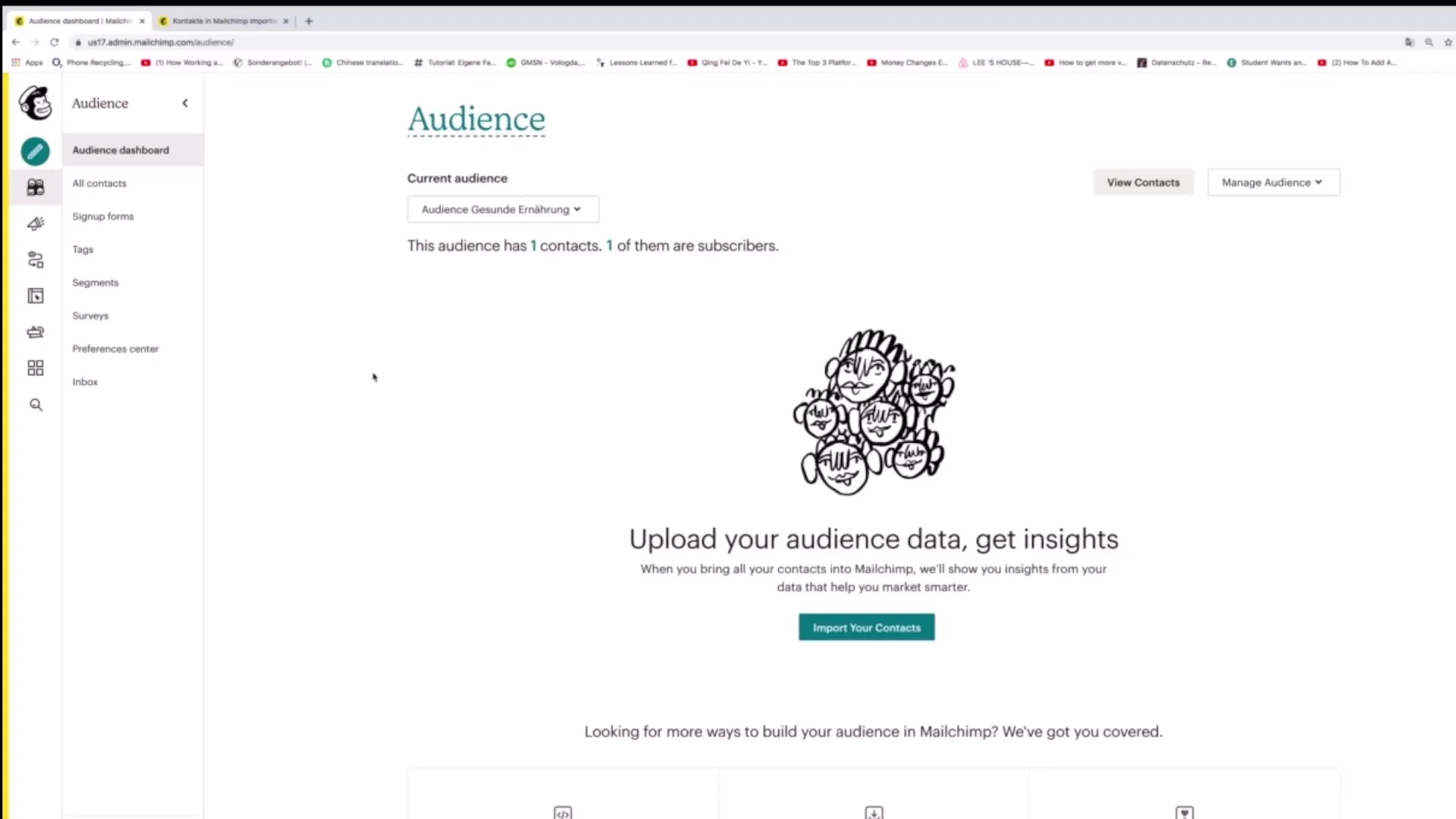
2. Crea un nuevo Segmento
Para crear un nuevo segmento, haz clic en el botón "Crear Segmento". Esto abrirá un formulario donde puedes configurar diferentes filtros para segmentar tu audiencia.
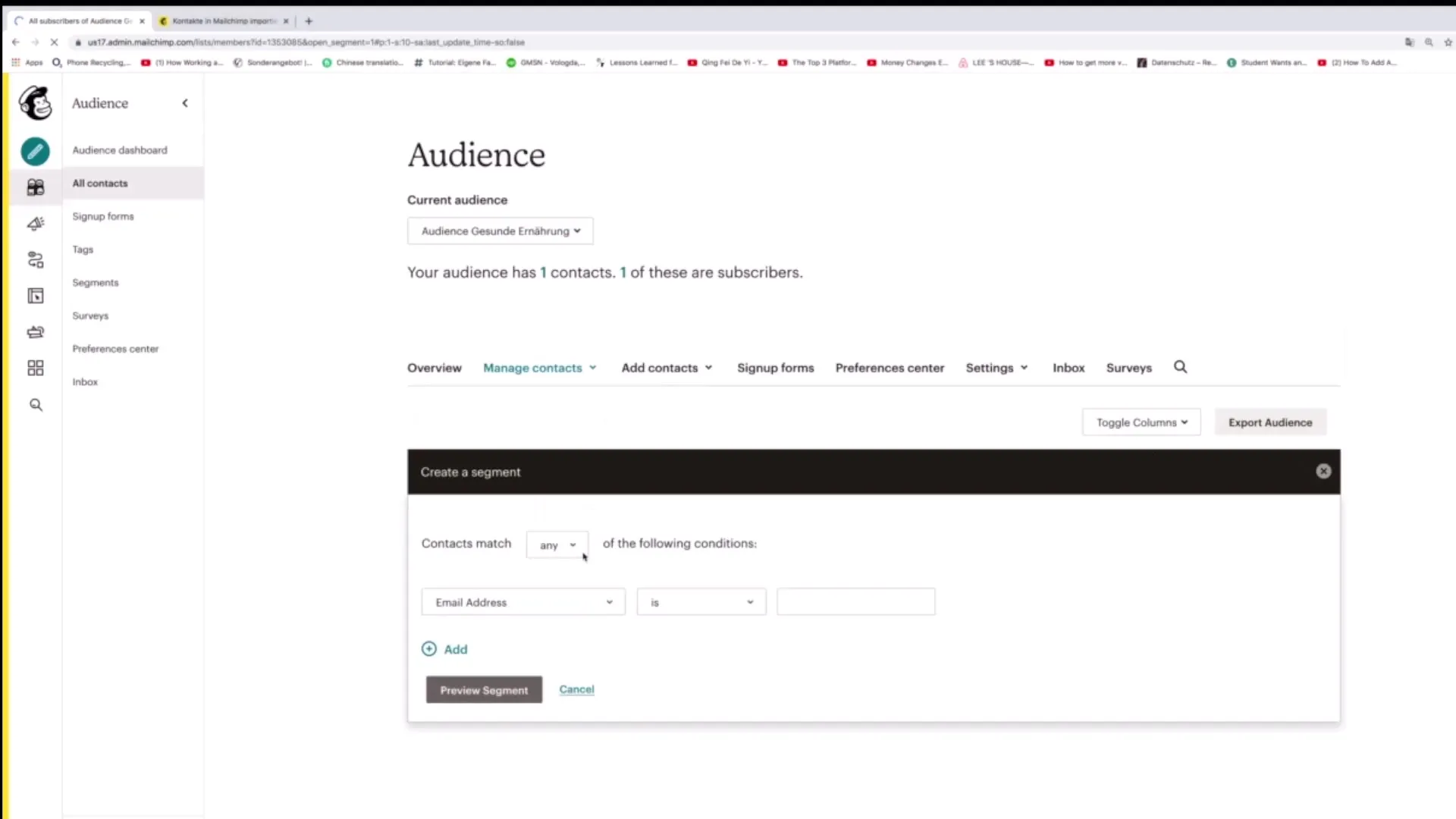
3. Define las condiciones para tu Segmento
Ahora es el momento de establecer las condiciones para tu segmento. Puedes indicar que los contactos deben cumplir con una condición específica. Por ejemplo, puedes especificar que los contactos con una dirección de correo electrónico particular o un apellido específico deben agregarse al segmento.
4. Agrega condiciones
Agrega la condición correspondiente a tu segmento. Puedes seleccionar diferentes criterios, como dirección de correo electrónico, apellido, nombre y muchos más. Haz clic en "Guardar Segmento" para guardar tu configuración.
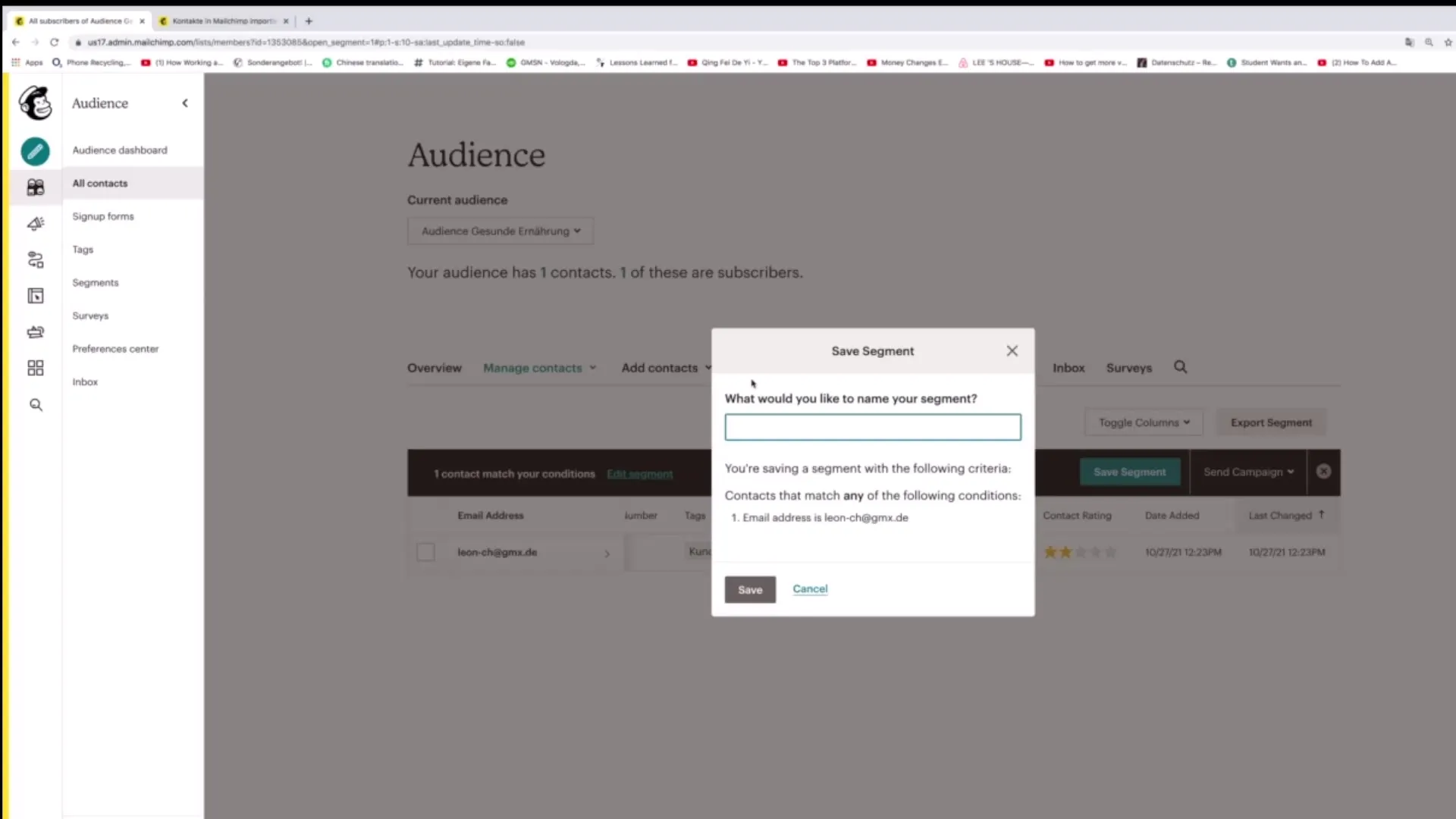
5. Asigna un nombre a tu Segmento
Una vez que hayas definido las condiciones, asigna un nombre a tu segmento. Esto te ayudará a identificar fácilmente el segmento más adelante. Podrías llamarlo, por ejemplo, "Contactos de Correo Electrónico Importantes".
6. Revisa tu Segmento
Después de guardar el segmento, puedes hacer clic nuevamente en "Segmentos" para verificar si se creó correctamente. Haz clic en el nombre del segmento para obtener una vista general de los contactos asignados a ese segmento.
7. Agrega más Segmentos
Puedes crear más segmentos en cualquier momento. Por ejemplo, es posible que desees crear un segmento para contactos en una ubicación geográfica específica, como "Suscriptores en Berlín".
8. Crea Segmentos con múltiples condiciones
Tienes la opción de crear segmentos avanzados con múltiples condiciones. Al utilizar "coincidir todos" o "coincidir cualquier", puedes agregar múltiples requisitos que un contacto debe cumplir para ser incluido en el segmento.
9. Utiliza Datos de Ubicación para los Segmentos
Si tu audiencia tiene datos geográficos, puedes utilizarlos para crear segmentos. Puedes especificar, por ejemplo, que solo las personas que viven dentro de una distancia específica a un lugar determinado deben ser incluidas en un segmento.
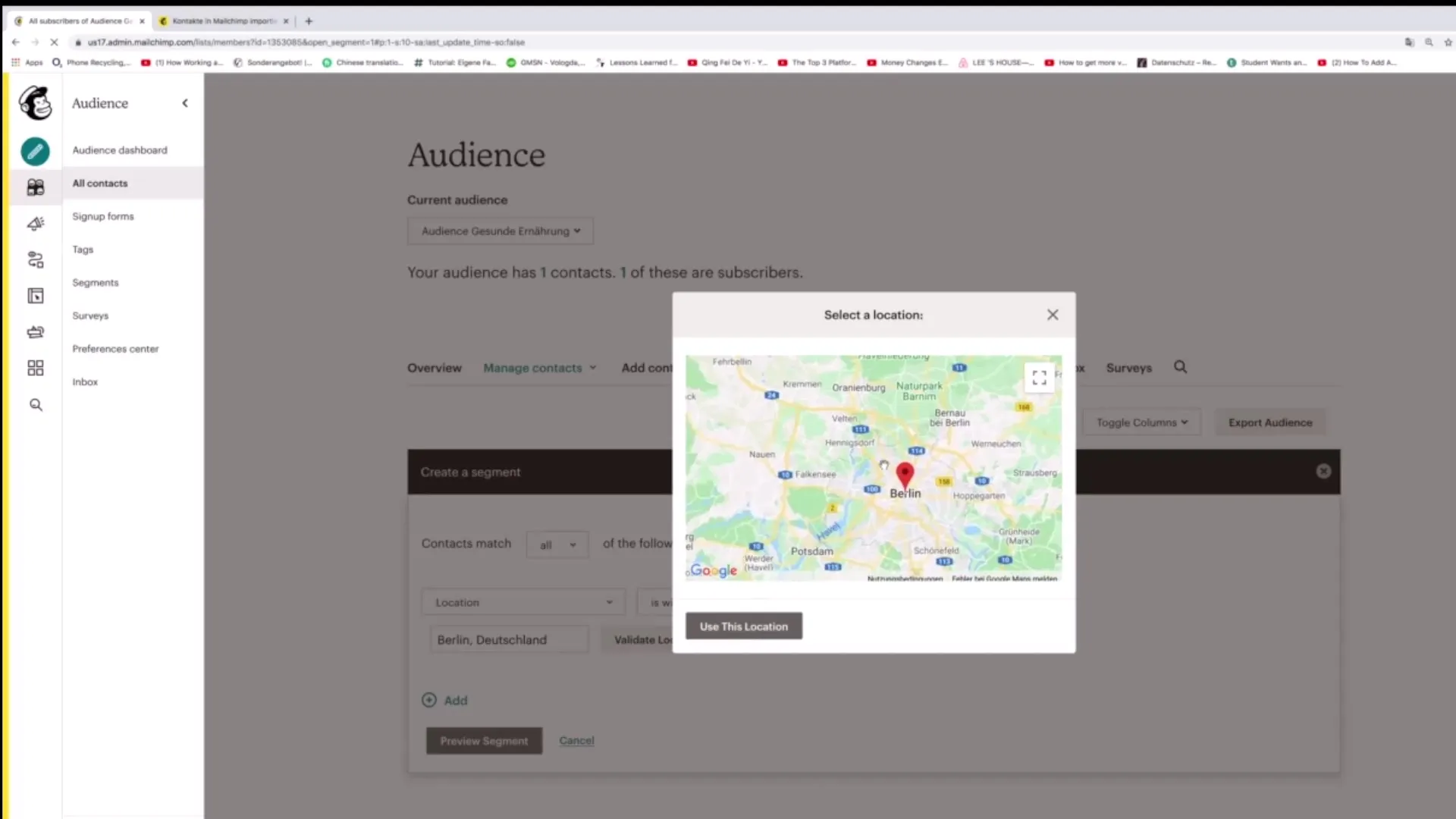
10. Segmentación Automática con Nuevos Contactos
Mailchimp actualiza los segmentos automáticamente cuando se agregan nuevos contactos a tu audiencia. Las personas que cumplen con las condiciones del segmento se clasifican automáticamente.
11. Gestiona tus Segmentos
Puedes editar o eliminar segmentos en cualquier momento. Haz clic en el segmento que deseas modificar y elige la opción "editar" para modificar los criterios.
12. Utiliza Valoraciones para la Segmentación
Mailchimp también te permite segmentar contactos según su "Contact Rating". Por ejemplo, si solo deseas contactos con una calificación de tres estrellas o más, también puedes establecerlo en el segmento.
Resumen
Crear segmentos en Mailchimp es un paso sencillo pero crucial para dirigirte a tu audiencia de manera específica. Con diferentes criterios, puedes crear segmentos que te ayudarán a llevar a cabo campañas de marketing efectivas. Ten en cuenta que los segmentos se actualizan automáticamente y puedes realizar cambios o crear nuevos segmentos en cualquier momento.
Preguntas frecuentes
¿Cómo creo un nuevo segmento en Mailchimp?Haz clic en "Segmentos", luego en "Crear Segmento" y define las condiciones.
¿Puedo usar más de una condición para un segmento?Sí, puedes agregar múltiples condiciones para hacer tus segmentos más precisos.
¿Cómo guardo la configuración de un segmento?Una vez que hayas establecido las condiciones, haz clic en "Guardar Segmento".
¿Qué sucede si agrego nuevos contactos?Los nuevos contactos se colocarán automáticamente en los segmentos si cumplen con los criterios.
¿Puedo editar o eliminar segmentos?Sí, puedes editar o eliminar segmentos en cualquier momento haciendo clic en el segmento y seleccionando las opciones correspondientes.


